Решаване на проблеми с библиотеката d3dx11_43.dll
Потребителят на компютъра в операционната система Windows може да се изправи пред проблема с пускането на игри, пуснати след 2011 г. Съобщението за грешка се отнася до липсващия файл с динамична библиотека d3dx11_43.dll. Статията ще ви разкаже защо се появява тази грешка и как да се справите с нея.
съдържание
Как да се определи d3dx11_43.dll грешка
За да се отървете от проблема, можете да използвате трите най-ефективни начина: да инсталирате софтуерен пакет, който съдържа необходимата библиотека, да инсталирате DLL файла със специално приложение или да го поставите сами в системата. В текста ще бъде казано всичко.
Метод 1: Клиент на DLL-Files.com
Използване на програмата Клиент на DLL-Files.com ще бъде възможно в най-кратки срокове да се реши грешката, свързана с файла d3dx11_43.dll. Ето какво трябва да направите, за да направите това:
- Отворете програмата.
- В първия прозорец въведете името на желаната динамична библиотека в съответното поле.
- Натиснете бутона, за да потърсите въведеното име.
- Изберете необходимия DLL от намерените DLL файлове, като кликнете върху името му.
- В прозореца за описание на библиотеката кликнете върху Инсталиране .
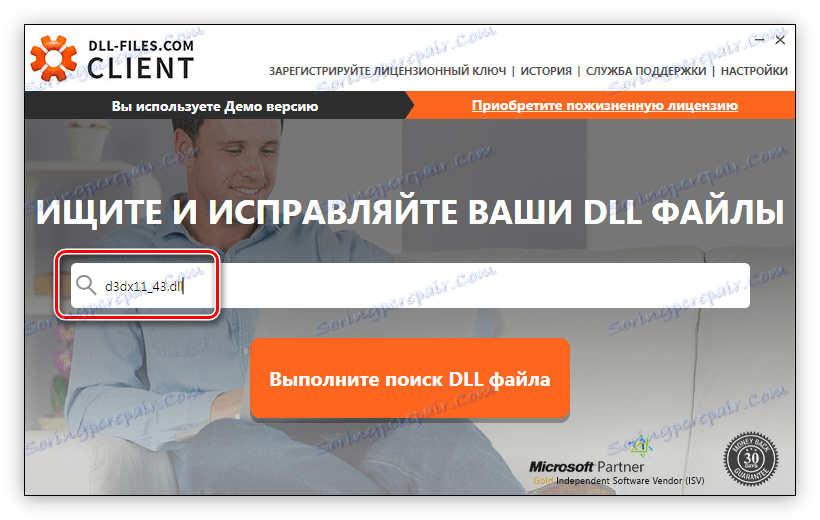
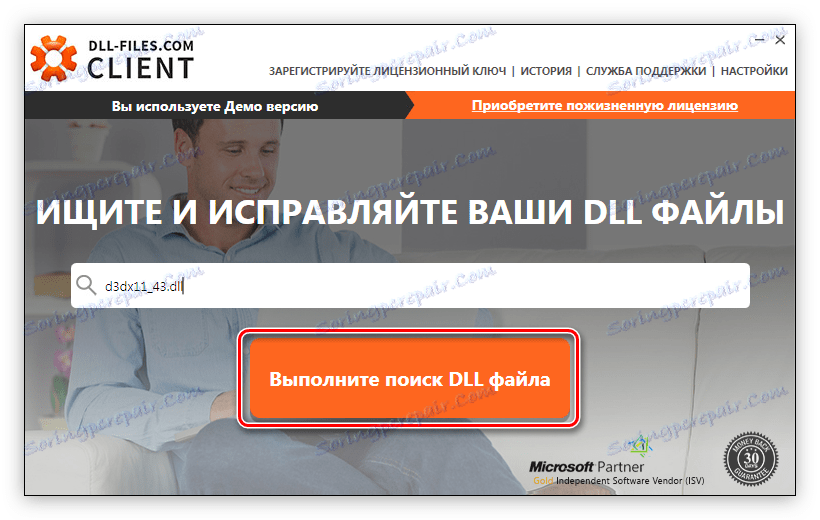
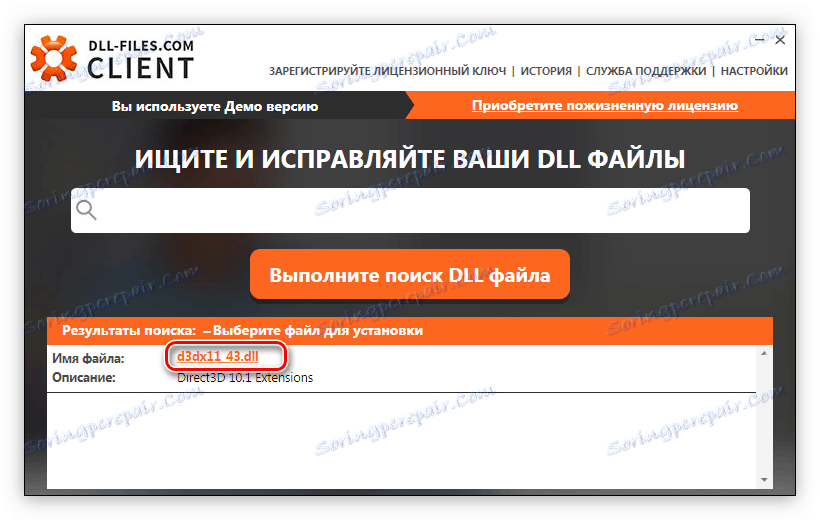
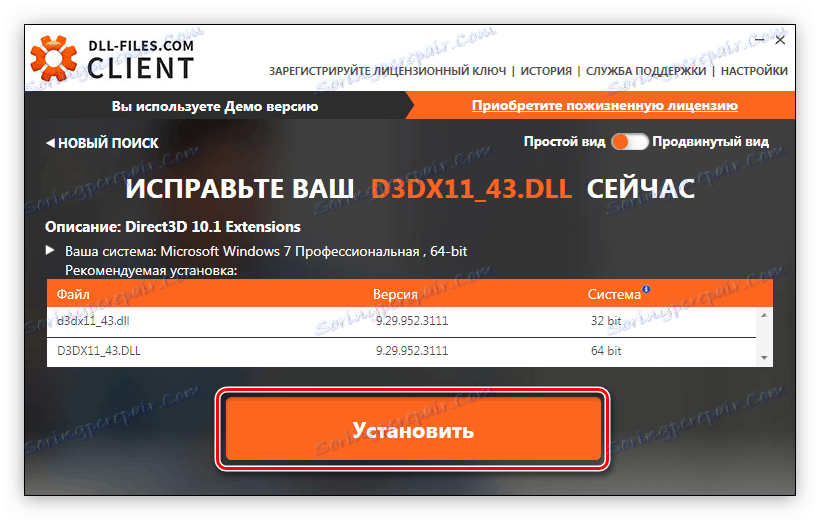
След като всички инструкции бъдат изпълнени, липсващият файл d3dx11_43.dll ще бъде поставен в системата, затова грешката ще бъде фиксирана.
Метод 2: Инсталиране на DirectX 11
Първоначално файлът d3dx11_43.dll влиза в системата, когато инсталирате DirectX 11. Този софтуерен пакет трябва да върви с играта или програмата, която дава грешка, но по някаква причина не е била инсталирана или потребителят е повреждал необходимия файл поради невежество. По принцип причината не е важна. За да поправите това, ще трябва да инсталирате DirectX 11, но първо трябва да изтеглите инсталатора за този пакет.
Изтеглете инсталатора на DirectX
За да го заредите правилно, следвайте инструкциите:
- Кликнете върху връзката към официалната страница за изтегляне на пакета.
- Изберете езика, на който е преведена вашата операционна система.
- Кликнете върху "Изтегляне" .
- В прозореца, който се показва, премахнете отметката от предложените допълнителни пакети.
- Кликнете върху бутона "Отказ и продължаване" .
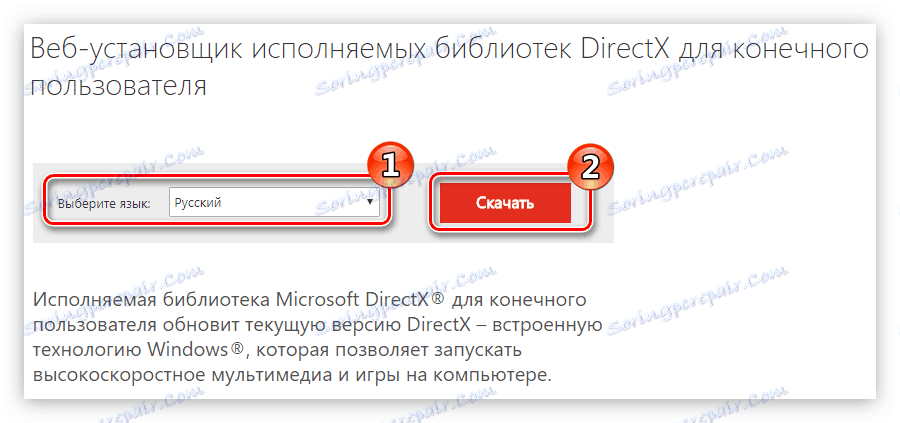
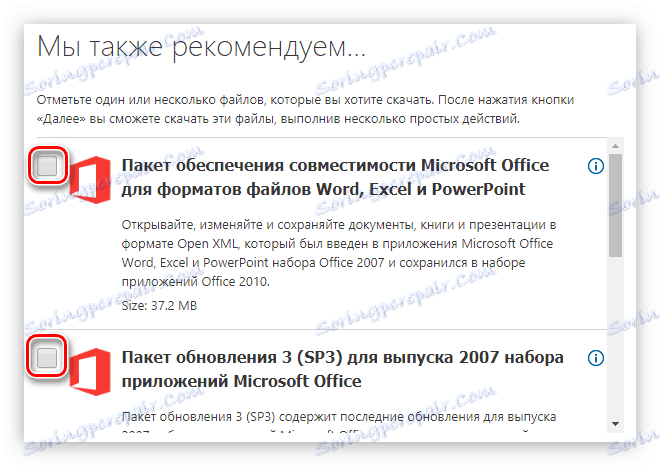
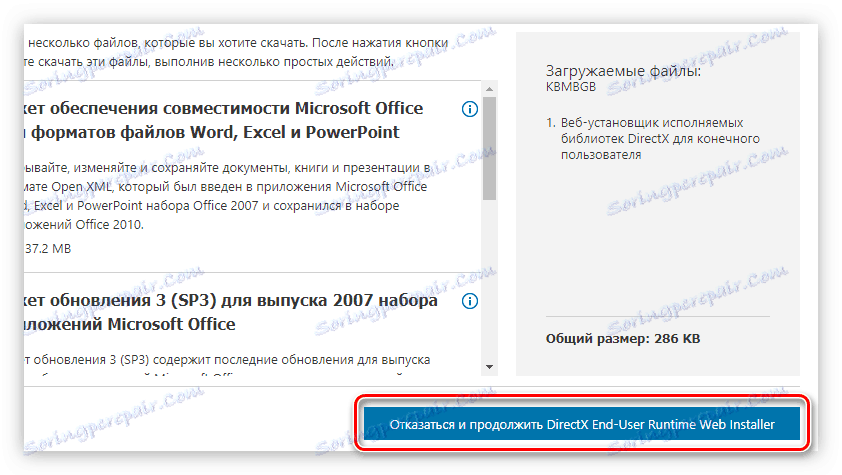
След като изтеглите инсталатора на DirectX на компютъра, стартирайте го и направете следното:
- Приемете условията на лиценза, маркирайте съответния елемент и след това кликнете върху "Напред" .
- Изберете дали да инсталирате панела на Bing в браузърите или не, като поставите отметка в квадратчето до съответния ред. След това кликнете върху "Напред" .
- Изчакайте, докато инициализацията приключи, след което кликнете върху "Напред" .
- Изчакайте инсталирането на компонентите на DirectX.
- Кликнете върху "Готово" .
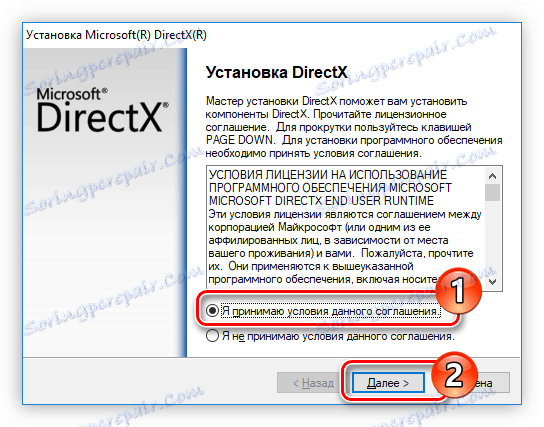
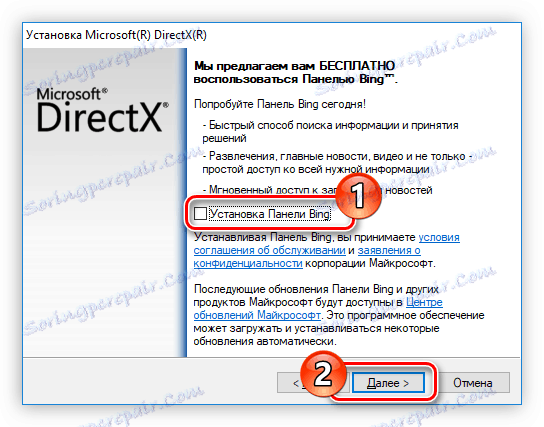
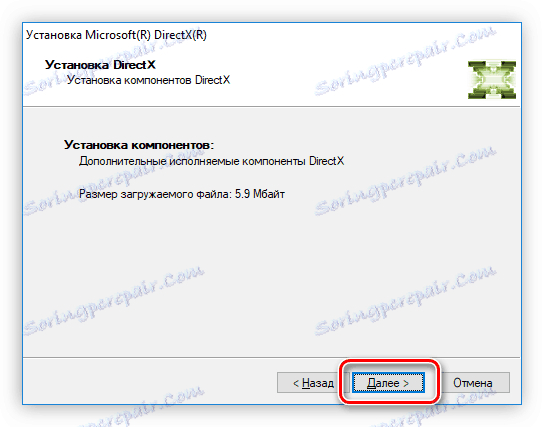

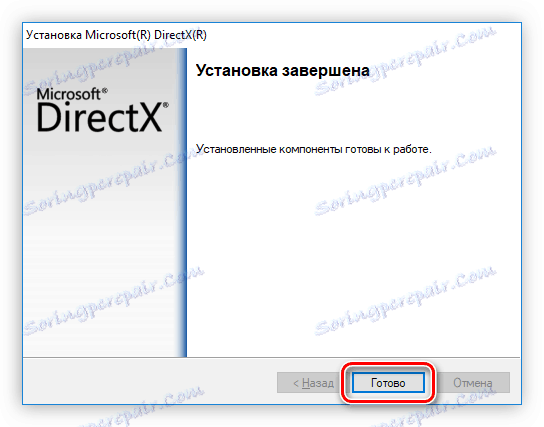
Сега DirectX 11 е инсталиран на системата, откъдето и библиотеката d3dx11_43.dll.
Метод 3: Изтеглете d3dx11_43.dll
Както бе споменато в самото начало на тази статия, библиотеката d3dx11_43.dll може да бъде изтеглена на компютъра самостоятелно и след това инсталирана. Този метод също дава гаранция от сто процента за отстраняване на грешката. Процесът на инсталиране се извършва чрез копиране на библиотечния файл в системната директория. В зависимост от версията на операционната система, тази директория може да бъде извикана различно. Точното име, от което можете да научите от тази статия , ние ще разгледаме всичко като пример Windows 7 , където системната директория е наречена "System32" и се намира в папката "Windows" в корена на локалния диск.
За да инсталирате файла .dll, направете следното:
- Придвижете се до папката, където е била изтеглена библиотеката d3dx11_43.dll.
- Копирайте го. Можете да направите това с помощта на контекстното меню с десен бутон или с клавишните комбинации Ctrl + C.
- Отидете в системната директория.
- Поставете копираната библиотека, като използвате същото контекстно меню или клавишните комбинации Ctrl + V.
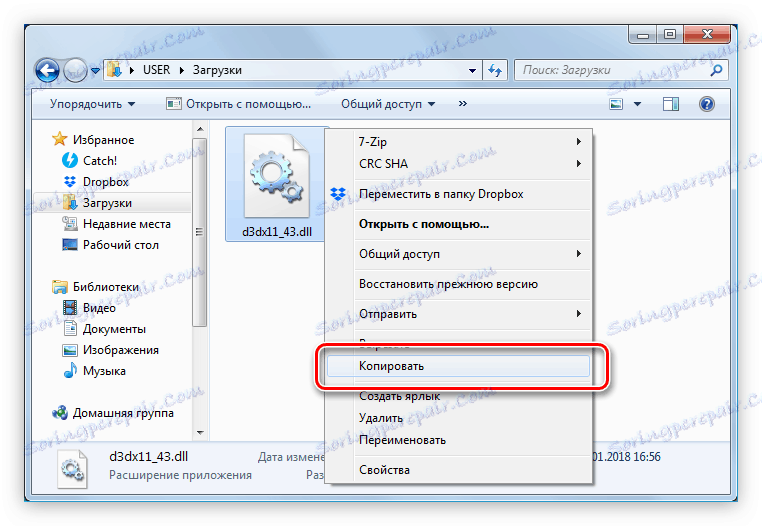
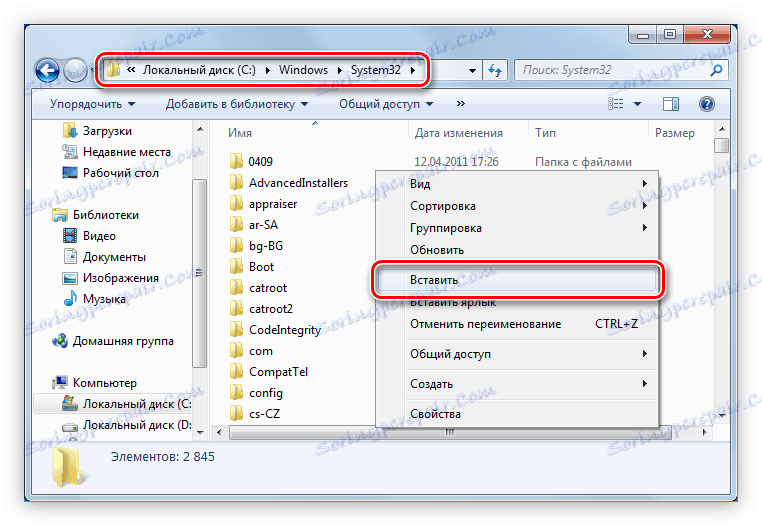
След извършването на тези действия грешката трябва да бъде фиксирана, но в някои случаи операционната система Windows може да не регистрира автоматично библиотеката и ще трябва да го направите сами. В тази статия можете да научите как да го направите.